今天給大家帶來win732位旗艦版係統硬盤安裝的方法,win732位旗艦版係統硬盤如何安裝,讓您輕鬆解決問題。
這是在硬盤上一鍵安裝win7係統的方法,也是最簡單的方法之一,當然要重裝係統之前要先把重要的東西備份下。
不用光盤裝係統,也有很多方法:
1、用硬盤一鍵安裝win7係統
2、用u盤來安裝win7係統
今天我要告訴你的就是如何在硬盤上一鍵安裝win7係統
準備資料:
1、先下載一個ghost版的win7操作係統,現在豆豆拿“深度技術 Ghost Win7 Sp1 X64 電腦城裝機版V2013.10”做演示。
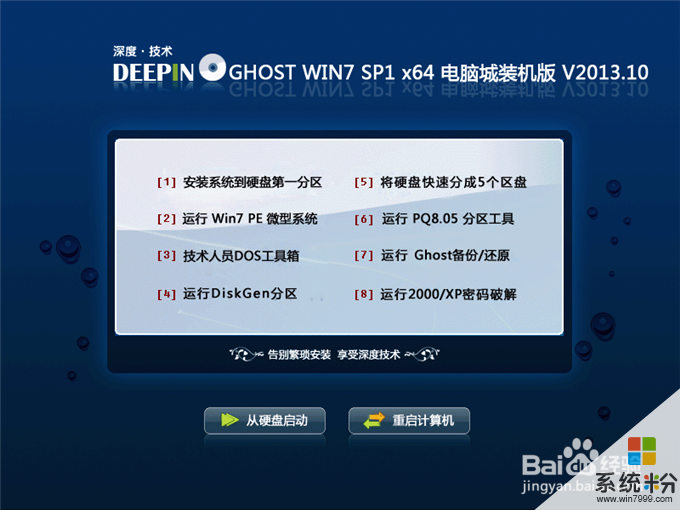
注意:下載也有直接到百度網盤下,有用戶就不懂的下載。這邊也教下大家如何下載。百度網盤下載頁,也就是說要先下載百度雲管家再來下載這個係統,這樣子才能更快下載win7係統的速度。win7旗艦版32位係統下載地址:http://xt.299229.com/windows7/win7x86/(個人使用推薦)
2、下載好後文件為ISO文件,所以我們要先把它全部解壓出來(最好下載在D盤或E盤根目錄下)
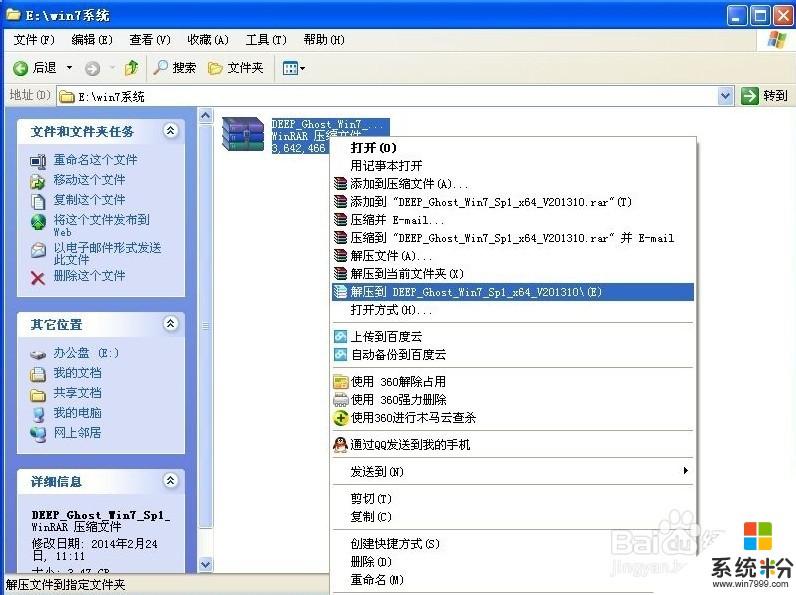
下載好win7係統,下麵來看看如何硬盤一鍵安裝win7係統
1、解壓之後得到如下圖的文件,然後點擊“Ghost”文件
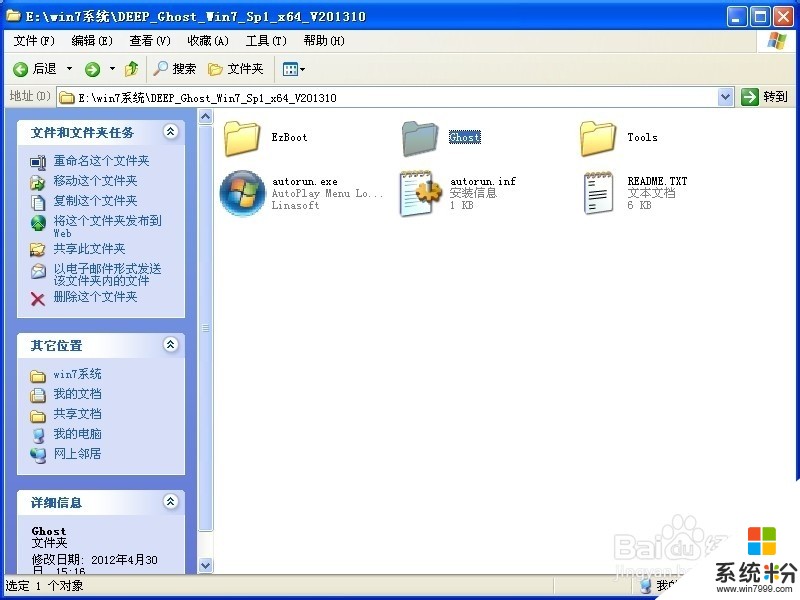
2、打開Ghost文件後運行“安裝係統”
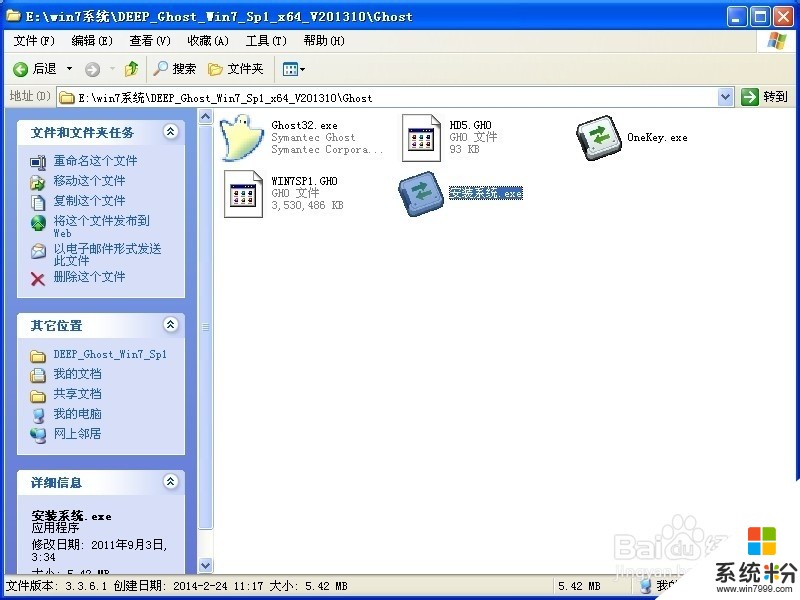
3、運行“安裝係統”就會出現下麵的界麵,選擇盤符C盤,一般就是默認就可以了,然後點“執行”

4、按上麵的操作後就會出現以下的界麵,這個過程需要幾分鍾。
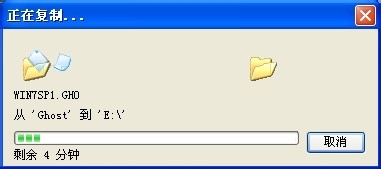
5、這個過程完成後會馬上自動重啟計算機,等重啟以後win7係統基本算是安裝完成了,後麵我們就不用管了。因為我們的係統都是全自動安裝,可以體驗到一鍵安裝win7係統,不用我們任何操作!
下麵是一鍵安裝win7係統重新啟動自動安裝的截圖
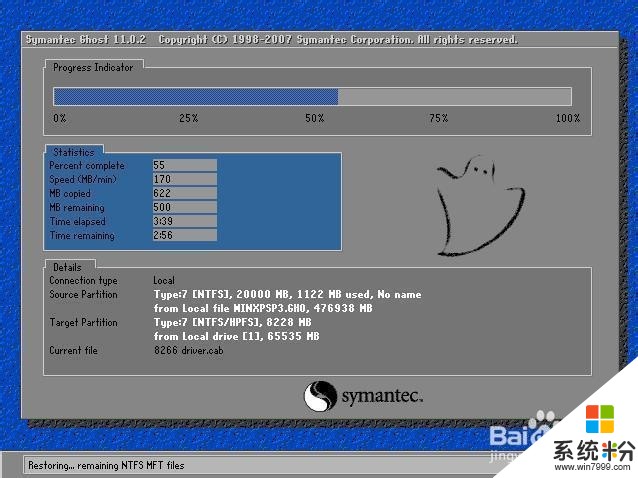
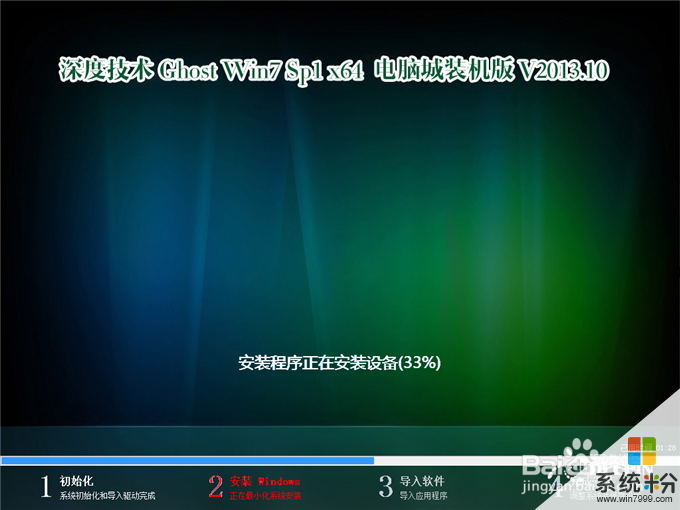


重新安裝係統完成,一個全新的係統又降臨到你的計算機上。看了教程是不是有種恍然大悟的感覺,沒錯,不用懷疑,安裝係統就是這麼簡單,一鍵就可以重新安裝win7係統,這個方法也適合xp係統安裝。
以上就是win732位旗艦版係統硬盤安裝的方法,win732位旗艦版係統硬盤如何安裝教程,希望本文中能幫您解決問題。
Win7相關教程